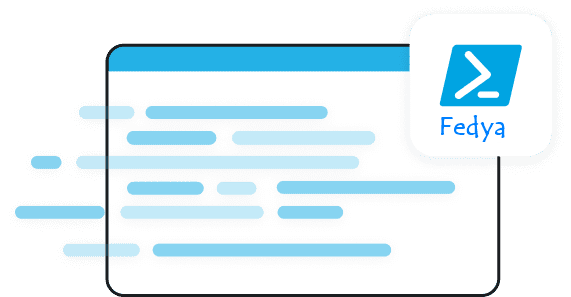Как да инсталираме и използваме Winget в Windows 10?
Winget е новият инструмент за инсталиране на софтуер в Windows 10, който предоставя лесен начин за сваляне и актуализиране на приложенията директно от командния ред.
В тази статия ще ви покажа, как да инсталирате Winget и как да го използвате в Windows 10.
Проверете актуализациите на Windows
Уверете се, че операционната ви система Windows 10 е актуализирана до най-новата версия.
Отворете "Settings" (Настройки) и кликнете на "Update & Security" (Актуализиране и защита). Проверете за актуализации и инсталирайте всички налични.
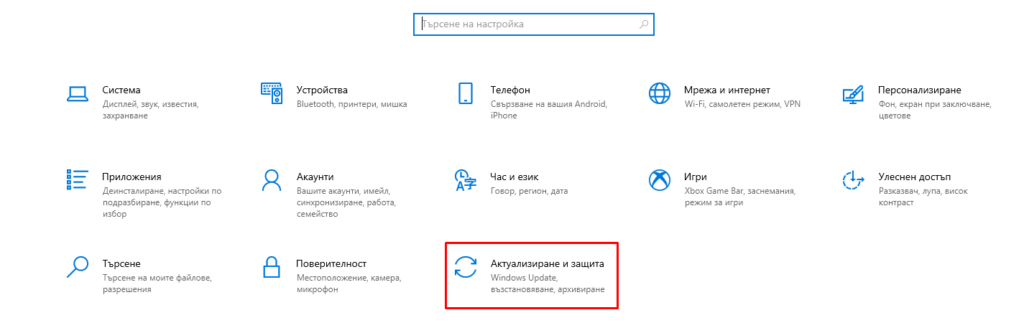
Инсталирайте Windows Package Manager
За да инсталирате winget, отворете страницата на GitHub
В секцията Assets кликнете върху връзката за изтегляне „Microsoft.DesktopAppInstaller_8wekyb3d8bbwe.appxbundle“ .
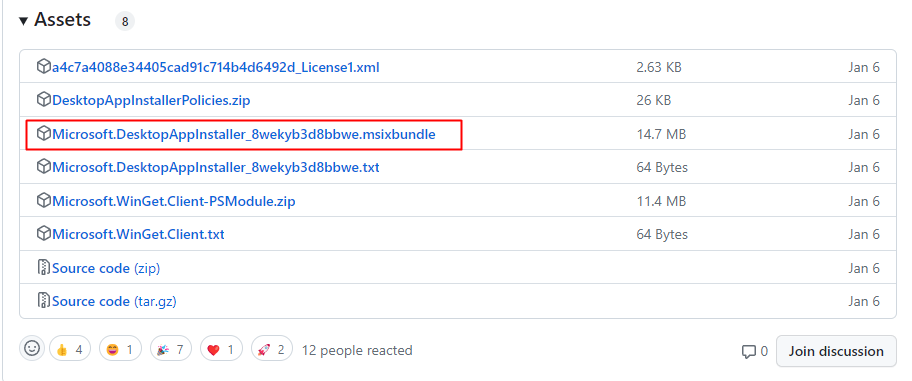
След това, кликнете двукратно върху изтегленият файл, за да стартирате инсталатора на winget.
После кликнете върху бутона Актуализиране .
Проверете инсталацията
Отворете командния ред, въведете "winget" и натиснете "Enter".
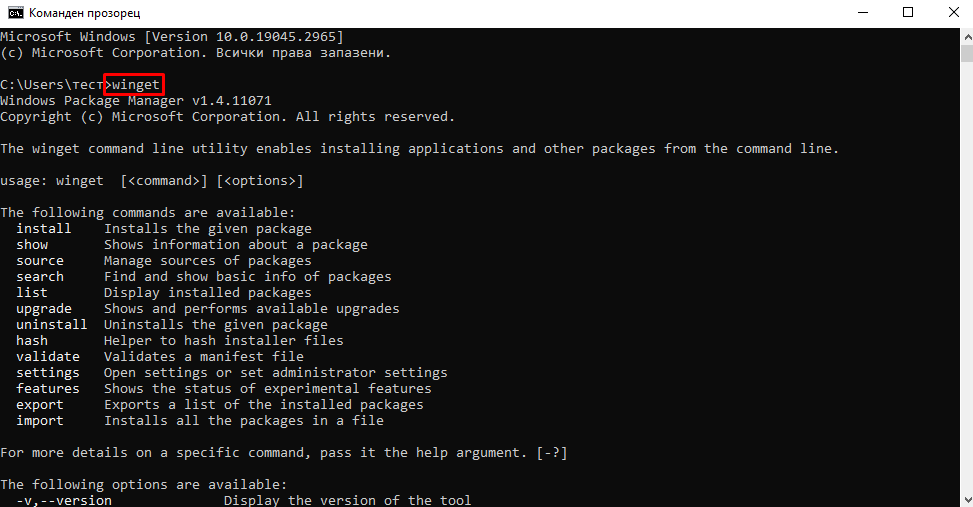
Ако получите информация за Winget и неговите налични команди, това означава, че инсталацията е успешна.
Използване на Winget
За да използвате Winget, можете да въведете различни команди в командния ред.
Например:
За да инсталирате приложение, можете да използвате командата:
winget install име_на_приложение
Winget ще потърси приложението в своя репозиторий и ще го свали и инсталира на вашия компютър.
winget install -e --id mcmilk.7zip-zstd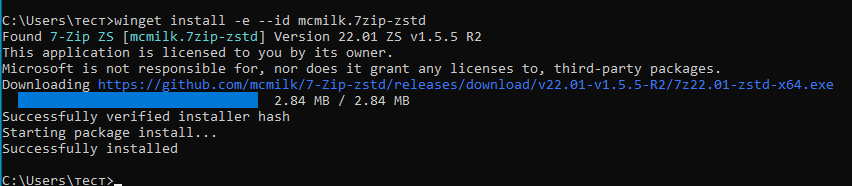
За да потърсите приложение, можете да използвате командата
winget search име на приложение
Например: winget search Notepad++.Notepad++
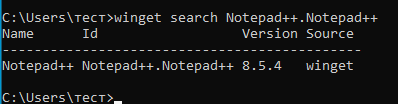
Това ще ви покаже списък с приложенията, които отговарят на въведеното име.
За да актуализирате приложение, можете да използвате командата:
winget upgrade име_на_приложение
Winget ще провери за актуализации на приложението и, ако има налични, ще ги инсталира.
За да получите списък с инсталираните програми на вашия компютър, изпълнете следната команда:
winget list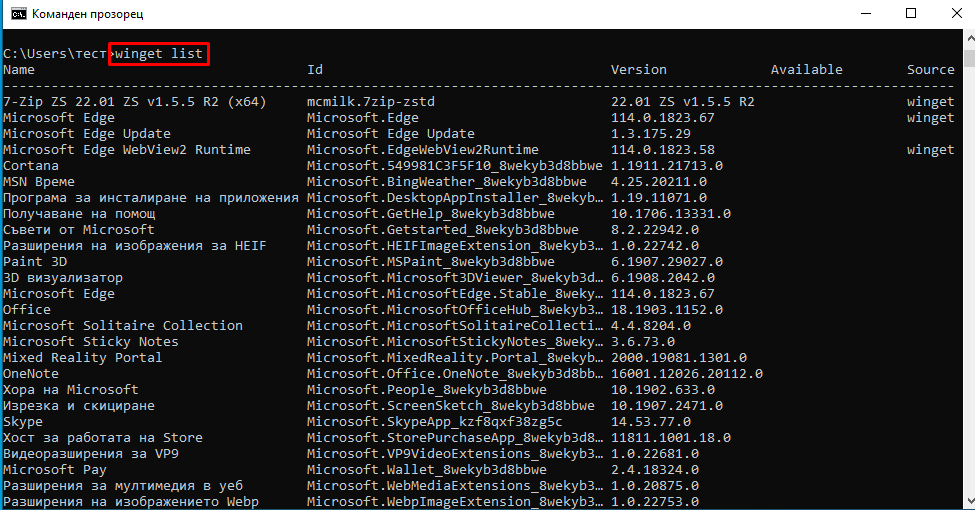
Това е основното ръководство за инсталиране и използване на Winget в Windows 10. Сега можете да използвате този мощен инструмент за бързо и лесно управление на вашите приложения.
Благодарим ви за прочитането на статията! Ако намерихте информацията за полезна, можете да дарите посредством бутоните по-долу:
Donate ☕️ Дарете с PayPalDonate 💳 Дарете с Revolut